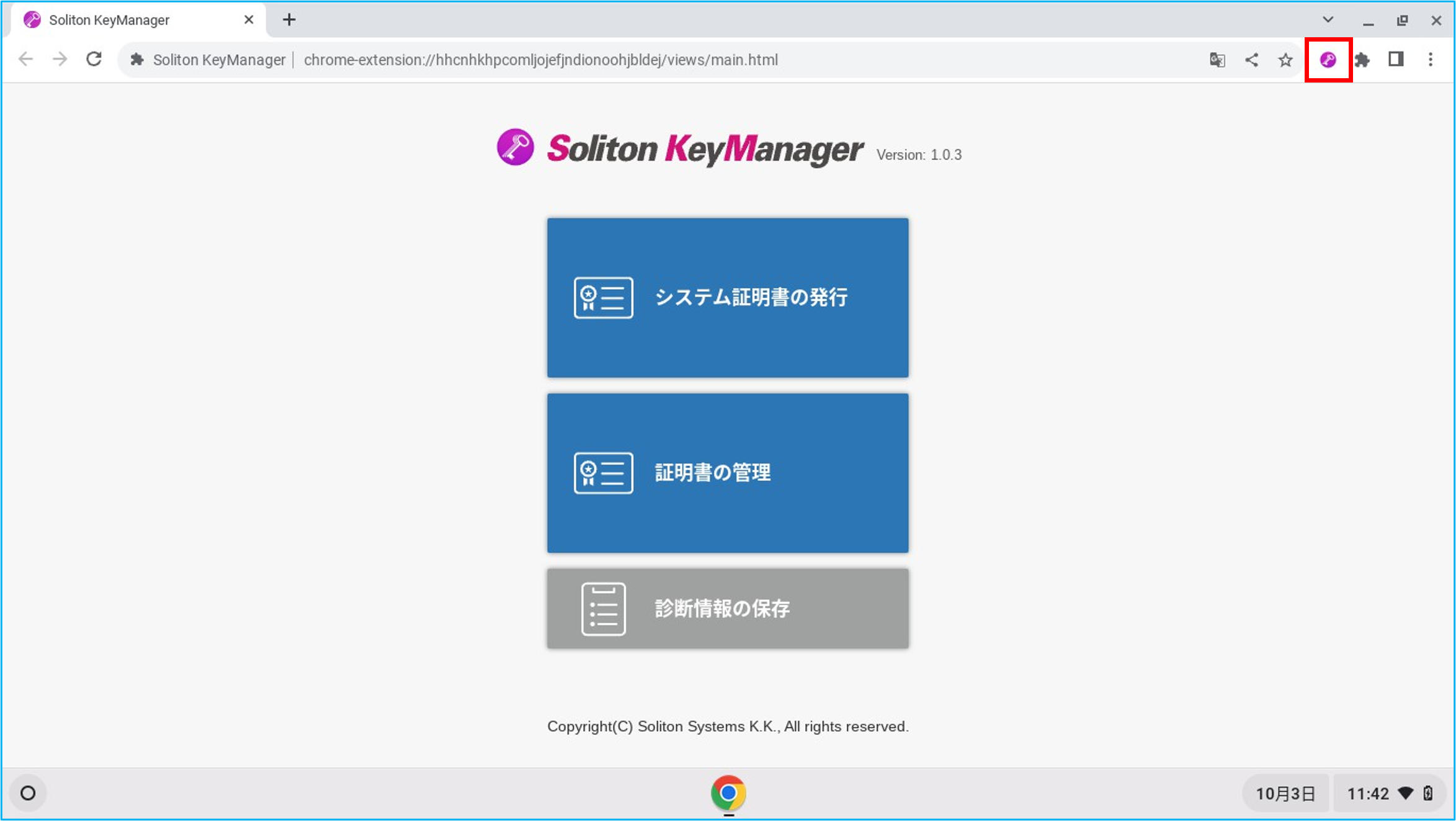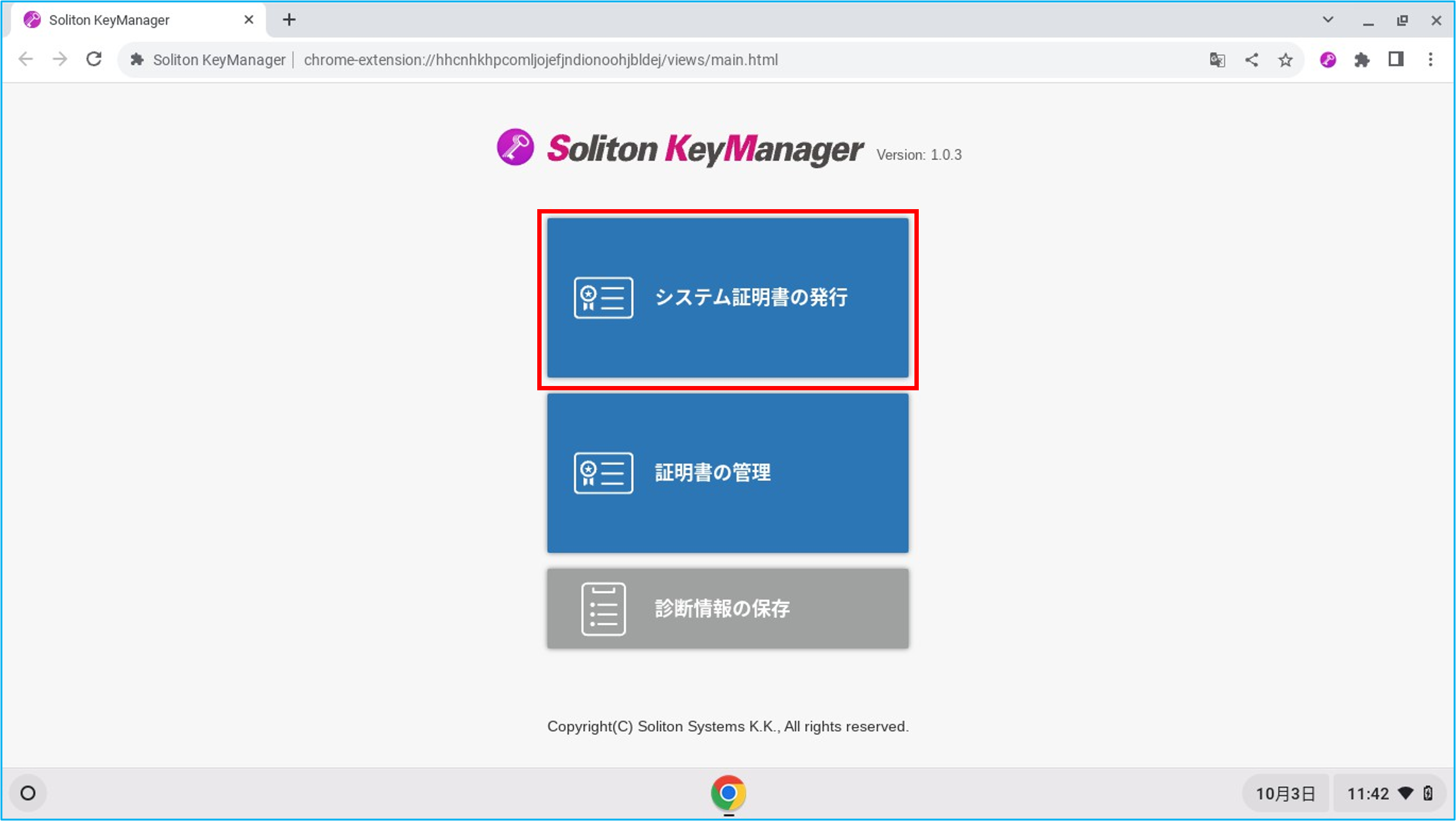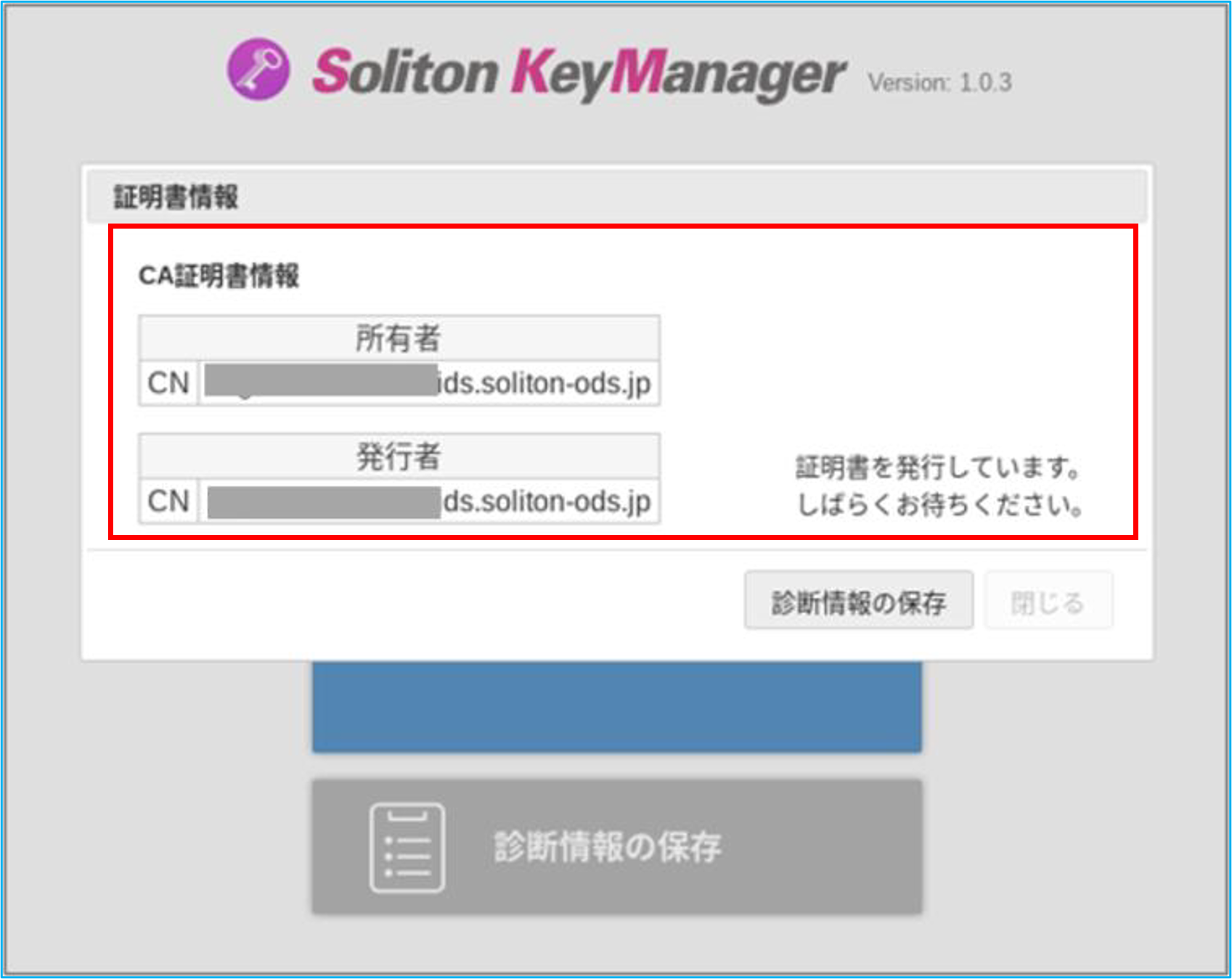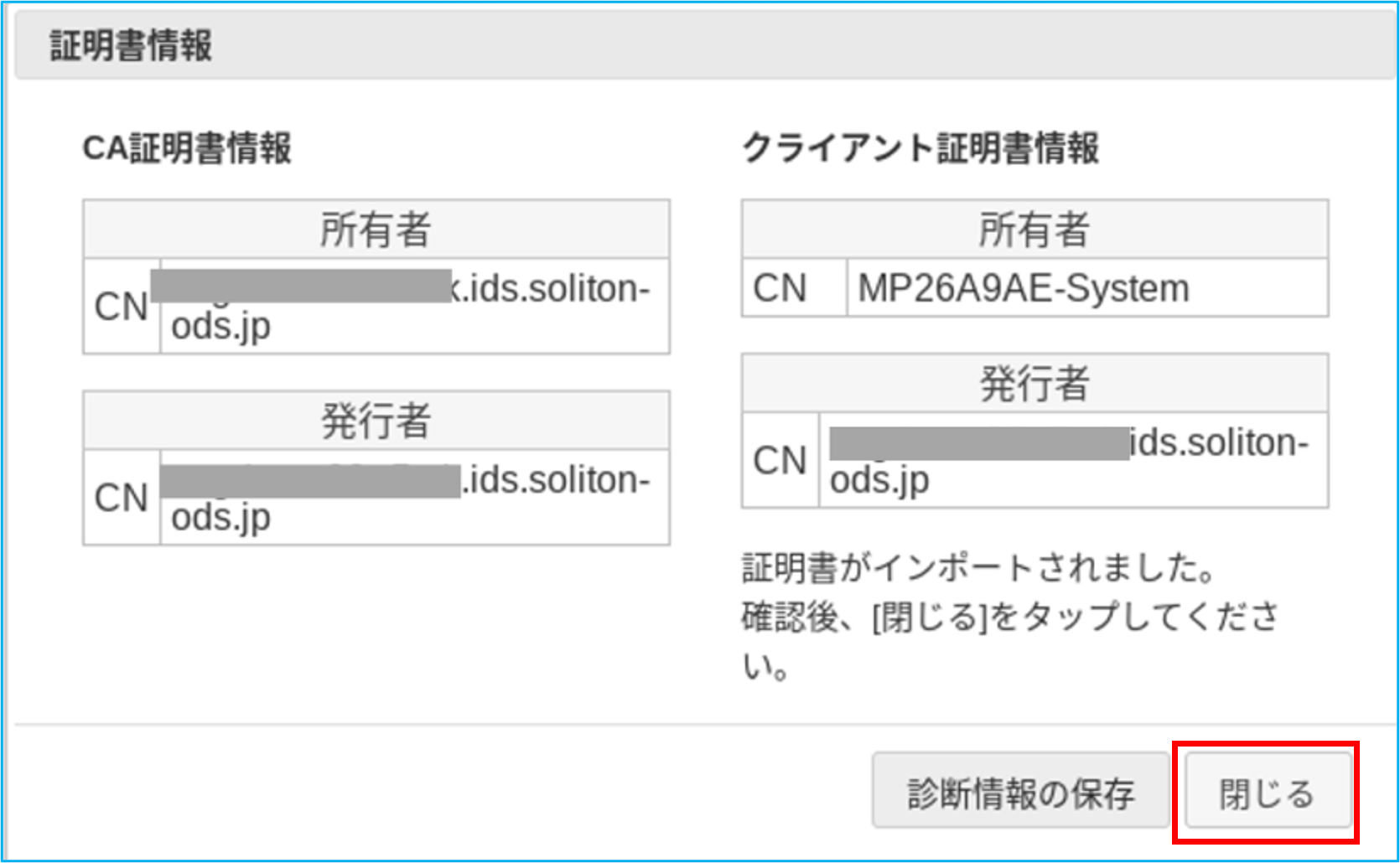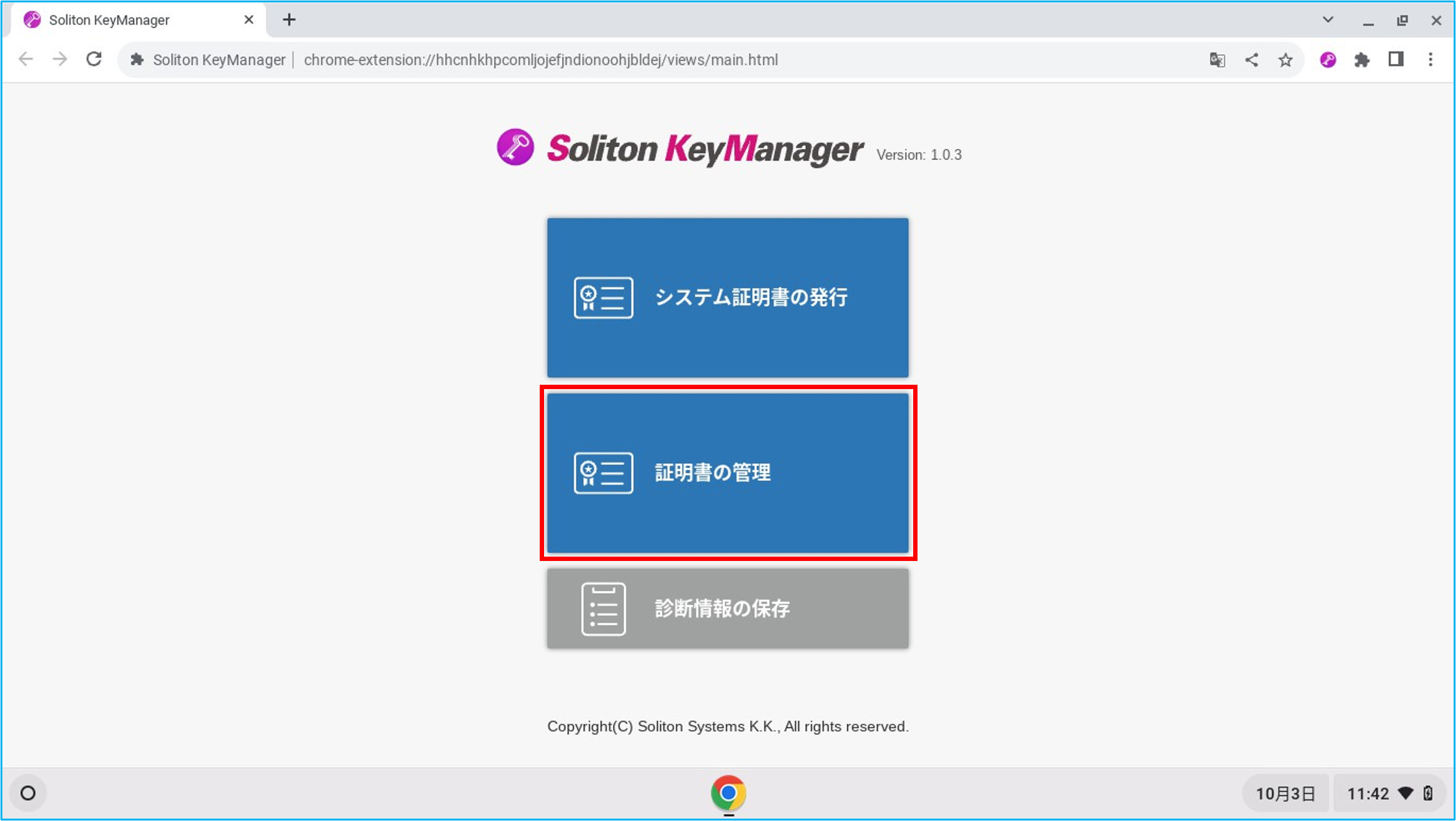Chromebook
Chromebook連携(Google Workspace経由)でクライアント証明書をインストールします。
ChromebookをGoogle管理コンソールへデバイス登録する
KeyManagerで証明書をインストールする場合、ChromebookをGoogle Adminで管理する必要があります。すでに登録済みの場合は、クライアント証明書の取得へ進んでください。
参照
デバイスの登録については、Google社のドキュメントをご参照ください。
https://support.google.com/chrome/a/answer/1360534?hl=ja
クライアント証明書をインストールする(KeyManagerでインストール)
Chromebookデバイスにクライアント証明書をインストールします。
Chromebookにログイン後、Chromeブラウザーから証明書を取得します。